8. példa
• nyomja meg az F5 billentyűt.
· Kattintson a gombra megjelenítése slaydovv a jobb alsó sarokban a Microsoft PowerPoint ablak.
· A menüben diavetítés a csoportban a diavetítés elindításához, válassza ki a diavetítés opciót (ábra. 8.19).
Ábra. 8.19. Lehetőségek bemutatása
Folyamatos kijelző, hogy a bemutató megjelenítési beállításokat Végtelenítve. A menyuPokaz diák. A gruppeNastroyka. kattintson a Beállítások demonstrációs (ábra. 8,20).
Ábra. 8.20. Csoport beállításai
Ellenőrizze a négyzetet, folyamatos hurkot, amíg meg nem nyomja az „Esc” gombot - ábra. 8.21. Ahhoz, hogy automatikusan elvégzi a bemutató, például a show, meg a beállítások párbeszédablak prezentatsiipereklyuchatel a polozhenieavtomatichesky (teljes képernyő). Ebben az üzemmódban a ciklikus ismétlődése a bemutatót.

Ábra. 8.21. Beállítása a prezentációhoz ablakban
Az előadó mindig fontos, hogy hozzanak létre a bemutató időben. Az idő beállítása intervallum a diavetítés, a következőképpen kell eljárni. Minden dia, a Slide Sorter. holding CTRL. válassza ki a kívánt képre diák (ábra. 8,22).

nagyobb kép
Ábra. 8.22. A kiválasztott diák jelölt sárga keret
Ugyanez lehet tenni a környéken a szán. Ez a második lehetőség -, hogy tegye, amit szeretne (ábra 8.23.).
nagyobb kép
Ábra. 8.23. A kiválasztott diák is jelölt egy sárga keret
Válassza ki a diákat szeretné beállítani időeltérés. A menyuPokaz diák. Beállítás csoport kiválasztásához Az idő beállítása (ábra. 8,24).
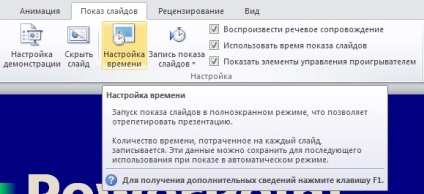
Ábra. 8.24. Ez azt mutatja, a parancsot idő beállítása

Ábra. 8.25. Erre a diavetítés beállított idő 7 másodperc
A következtetés a show, kattintson az Igen gombra. emlékezni a kapott értékeket az idő kijelző, vagy a Nem gombra. hogy ismételje meg az eljárást ismét (ábra. 8,26).
Ábra. 8.26. Show próba üzemmódban a diavetítés véget ér, a műsor van beállítva, hogy az egész előadás